MAGIX VEGAS Pro 15
Autor und Abbildungen: Peter Kaminski
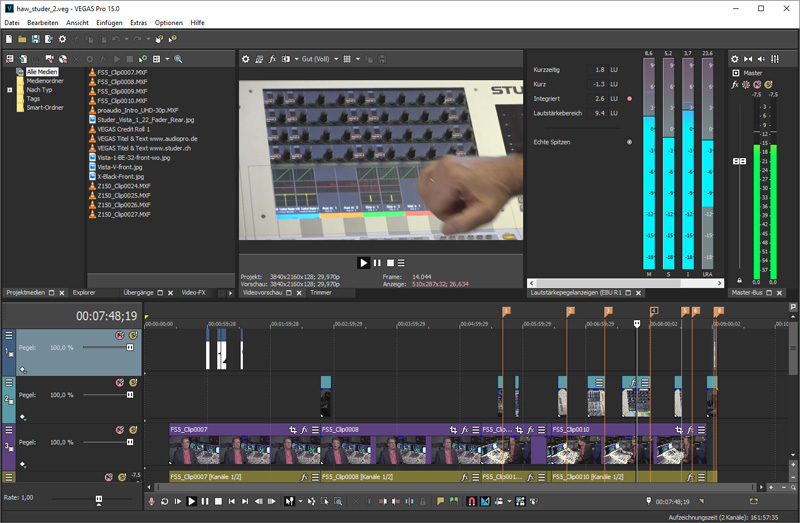
Wir haben ja bereits mehrere Vorstellungen, bzw. Test über den Video-Editor VEGAS Pro bei proaudio.de veröffentlicht und zwar:
MAGIX VEGAS Pro 14
Das Programm wurde ja von Sony entwickelt und wurde dann von MAGIX übernommen. Für die Tonleute wichtig: schon in der Version 13 kam eine Mehrkanal- und Lautheits-Meter und Info dazu. Hier hatte Sony schnell reagiert.
Das erste Update unter der Flagge von MAGIX war die Version 14. Die Neuerungen waren aber überschaubar. Mit ein Grund, dass wir püber dieses Update hier nicht berichtet hatten. Hier ein kurzer Überblick.
Eine der wesentlichen Änderungen war die Unterstützung von 10-Bit-ProRes-Videodateien ohne erforderliche Installation von Apple's QuickTime. Weitere Neuigkeiten war unter anderem die Unterstützung von H.265, Upscaling von HD auf 4K und Smart-Zoom-Funktion sowie die Unterstützung von Eingangsformaten von RED, Panasonic, AJA und Black Magic Design. Sony hatte natürlich immer seine eigenen Formate im Focus und durch die Übernahme von MAGIX hat man sich hier wesentlich breiter aufgestellt.
Die Unterstützung von GPU war in der Version 12 leider am Ende der Versionslaufzeit nicht mehr optimal, da man die aktuellen Videotreiber nicht mehr richtig unterstützte. Folge waren häufige Abstürze beim Rendering etc. MAGIX hatte sich daher dazu entschlossen, in der Version 14 die Rendering-GPU-Unterstützung zunächst herauszunehmen.
Großer Schritt - Version 15
Man durfte nun gespannt sein, was sich bei der Version 15 getan hat und eines kann man vorwegnehmen: MAGIX hat viele Anstrengungen gemacht um das Programm weiterzuentwickeln und an aktuellen Anforderungen anzupassen. Wir möchten hier ein Focus in der Berichterstattung auf die wichtigsten Neuerungen und Verbesserungen legen.
Flexible GUI
Eine wichtige Neuerung ist die Überarbeitung der GUI in vielen Detailpunkten. So hat man dem ganzen einen moderneren Look geben, ohne das grundsätzliche Konzept der GUI über Bord zu schmeißen, denn das ist ja sehr intuitiv bedienbar.
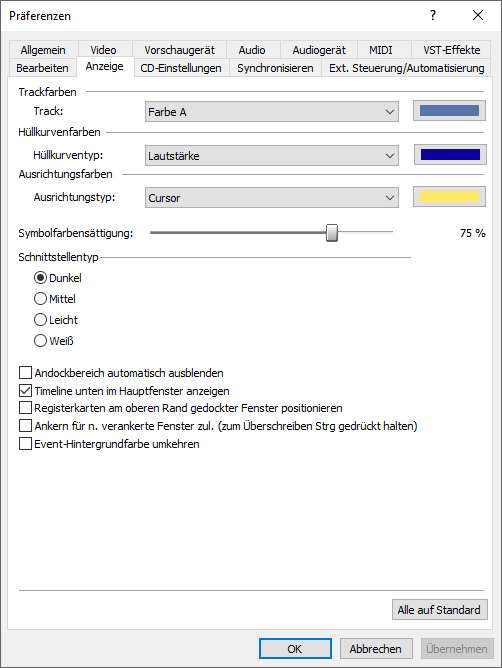
Nun lässt sich die Oberfläche in vier unterschiedlichen Helligkeitsstufungen darstellen und die Sättigung der Symbole kann stufenlos eingestellt werden. Das individuelle Design lässt sich speichern und man kann auch zum Look der Version 14 zurückkehren.
Überarbeitet hat man auch die Docking-Funktionalität der Sub-Fenster. Bei Bedarf kann man in einem Sub-Fenster auch mehrere Inhalte über Reiter auswählen. Das ist besonders praktisch um zwischen Videovorschau-Sub-Fenster und Trimm-Sub-Fenster via Reiter umzuschalten. Diese Konstellation hat man auch in das Standard-Layout übernommen. Damit kann man die zur Verfügung stehende Screen-Oberfläche optimaler nutzen.
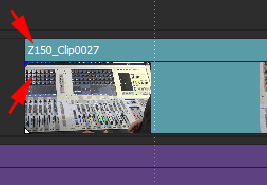
Die einzelnen Clips, bzw. Events sind standardmäßig in einen Kopfteil (s. Abb. oben) und dem eigentlichen Content-Bereich unterteilt. Im Kopfteil lassen sich Zusatzinformationen einblenden. Man kann aber auch zur bisherigen Darstellung zurückkehren in dem man den Kopfteil der Spur ausschaltet. Ein Vorteil ist, dass man nun auch besser die Bereiche findet, an denen man ziehen muss, um ein Clip in Länge und Position zu verschieben, bzw. Fade In/Out zu verändern. Übrigens kann man beim Kopieren von Clips nun bestimmen, welche Eigenschaften mit in das Ziel-Clip übernommen werden.
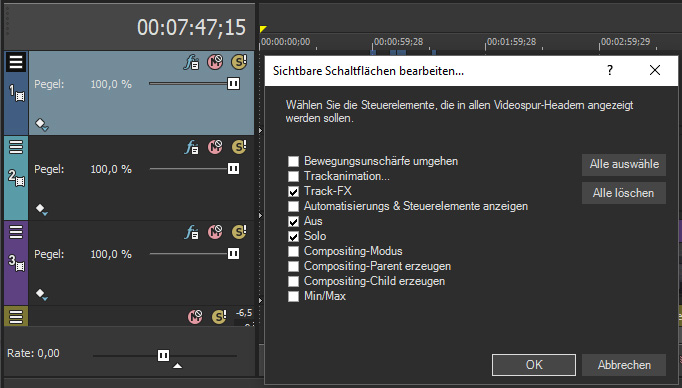
Auch beim Spurkopf gibt es Veränderungen. So haben sich die Icons geändert und man kann über einen Dialog (s. Abb. oben) bestimmen, welche Funktions-Icons überhaupt dargestellt werden sollen. Je nach Anwender oder Anwendung kann man nun den Kopf individuell gestalten. Das macht die Bedienung sicherer, denn so hatte man bisher zum Beispiel schnell einmal das Automations-Icon versehentlich angeklickt, auch wenn man keine Automation benötigte. Nun kann man sich hier auf die Funktionen beschränken, die man auch wirklich braucht. Über ein "Hamburger-Menü" (drei Striche) kann man, wie man das von mobilen Geräten her kennt, ein Menü zur Konfiguration aufklappen.
Video-Plug-Ins und Effekte
Neu ist auch ein Picture-in-Picture OFX-Plug-In, was sowohl in Spur als auch bei einem Event genutzt werden kann. Darauf haben viele gewartet. Die Größe und Position lassen über den Plug-In-Dialog einstellen oder direkt durch Ziehen oder Verschieben mit der Maus in der Videovorschau. Weitere Neuerung ist ein Crop-OFX-Plug-In zum Ausschneiden von Videoteilen. Auch hier erfolgt die Bedienung über den Dialog oder direkt über die Videovorschau mit der Maus. Über ein neues LUT Filter OFX-Plug-In lassen sich nun Lookup-Tables via Dateiimport auf alle Effektebenen, also Events, Spuren, Medien und dem Video-Bus, anwenden. Neue verfügbare Effekte sind in der Standard-Pro-Version sind NewsBlueFX 5 Ultimate sowie HitFilm Movie Essentials.
ACES 1.0 und Farbräume
Eine sehr wichtige Neuerung ist die Unterstützung von ACES 1.0.3. Es werden somit verschiedene ACES-Farbraumvarianten eingeführt wurden und zwar der original Farbraum ACES2065-1, der ACEScg (für Rendern und Composing). ACEScc (für Color Correction), ACEScct (Annäherung an Log-Kurven) und ACESproxy (für Preview). Bei Anwahl von „32-Bit-Gleitkomma Vollbereich“ in den Projekteinstellungen lässt sich ACES 0.7 oder 1.0 selektieren.
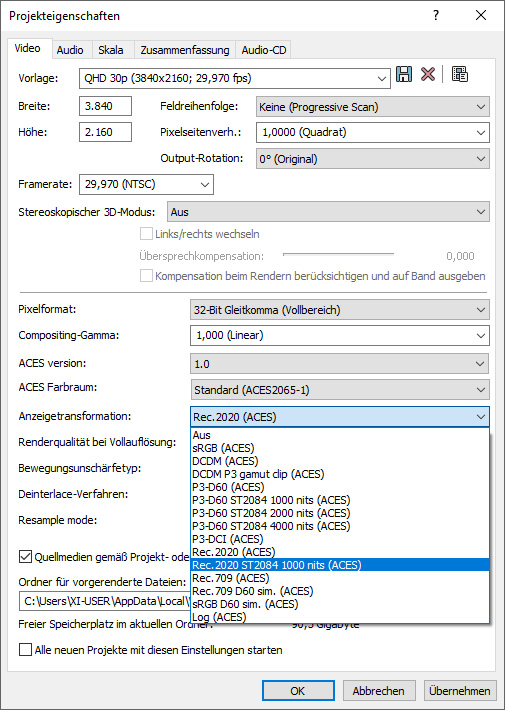
Ist ACES 1.0 angewählt (s. Abb. oben) kann der Anwender dann 14 verschiedene Anzeigetransformationen von sRGB, DCMR über diverse P3-Varianten, Rec. 709, verschiedene Rec. 2020 Varianten sowie ACES Log, auswählen. Auch bei den Medieneigenschaften lassen sich folgende Eingabetransformationen einstellen: ADX, ARRI, Canon, Go Pro, Panasonic, RED und Sony jeweils mit verschiedenen Farbräumen. Insgesamt stehen 70 Farbräume bereit. Auch bei den Render-Vorlagen kann man diese Farbräume für eine Transformation anwählen.
Rendern
Der Rendering-Dialog wurde grundsätzlich überarbeitete und es wurde eine Option hinzugefügt um gerenderte Videos direkt auf YouTube, Vimeo etc. hochzuladen. Zum Glück ist in der Version 15 die GPU-Unterstützung zurückgekehrt. MAGIX hat dafür einen neuen AVC/AAC-Codec eingeführt, der nun das Encoding auf PCs mit Intel Quick Sync-Technologie beschleunigt und auch die Unterstützung von NVIDEA-Grafikkarten-GPUs bietet.
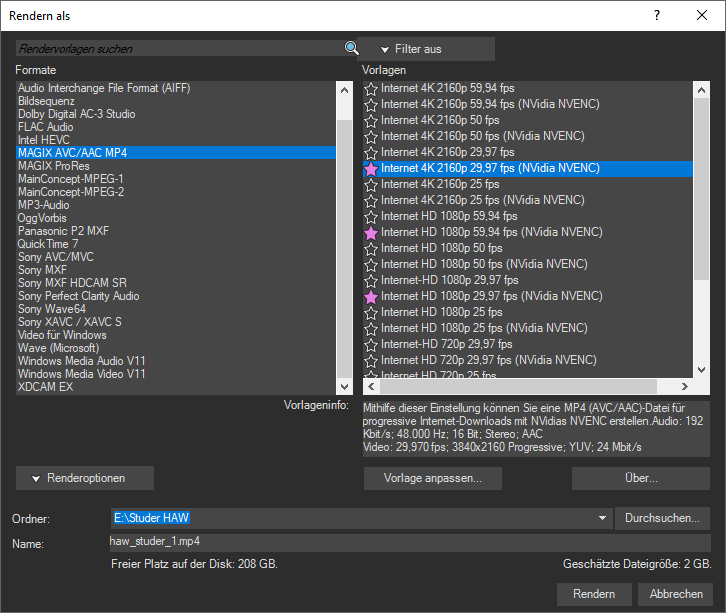
In unseren Tests mit 4K-Material auf einer XI-MACHINES X2 Workstation mit einer NVIDEA-Grafikkarte GTX 1080 war das Renderung gegenüber reiner CPU-Berechnung im Mittel 3,3-mal schneller. Neben dem Geschwindigkeitszuwachs muss man nun sagen, dass diese Funktion zudem absolut stabil läuft. Überhaupt hatten wir im Testzeitraum mit einer ganzen Reihe von Schnittprojekten keinen einzigen Absturz feststellen können.
Fazit
VEGAS Pro 15 liegt bei knapp unter 600 Euro, die Edit-Version mit dem gegenüber der Pro-Version etwas eingeschränktem Funktionsumfang bei knapp unter 400 Euro und die VEGAS Pro 15 Suite inklusive DVD Architect Authoring-Software, HitFilm Pro und NewBlueFX Video-Plug-Ins knapp unter 800 Euro.
MAGIX hat die vielen Kommentare der Anwender ernst genommen denn in den ganzen Änderungen stecken viele Wünsche und Bedürfnisse der Anwender. Daher ist das Update der Bedienoberfläche nicht einfach ein kosmetisches Update sondern es bringt viele funktionelle Dinge ein, die das Arbeiten mit VEGAS einfacher und sicherer machen. Aber auch funktionell hat sich einiges positives getan wie die Neuerungen bei den Farbräumen und dem Rendern und der GPU-Unterstützung. Alles in Allem ein äußerst gelungenes Update, welches man allen VEGAS Pro Anwendern früherer Versionen unbedingt empfehlen kann.
 How to resolve AdBlock issue?
How to resolve AdBlock issue?